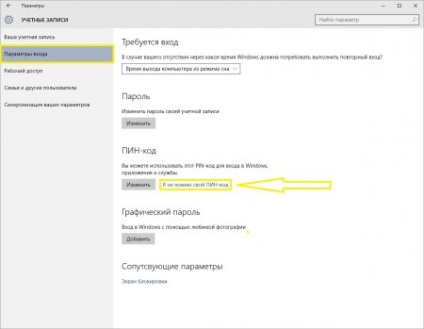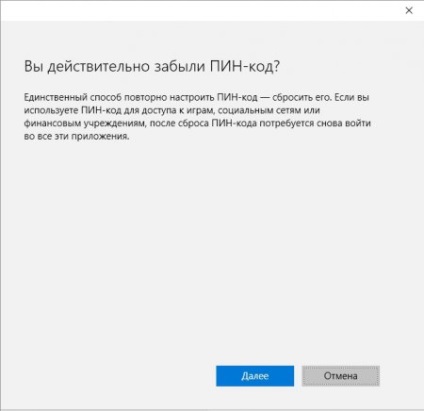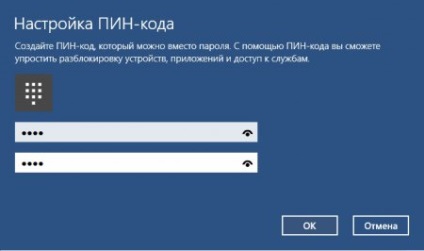
Microsoft recomandă să intre în sistemul său o parolă puternică. Dar, oricum, și computerul de acasă al utilizatorului intră în mod constant pentru a vă conecta parola lung nu este foarte confortabil. Prin urmare, Microsoft a furnizat utilizarea unui cod PIN scurt.
Cum se setează un cod PIN?
Pentru a face acest lucru, faceți clic pe „Start“ → «Setări» → «Conturi“ → secțiunea «Conectare Opțiuni“ → «Adăugați». Trebuie să introduceți o parolă pentru a accesa contul.
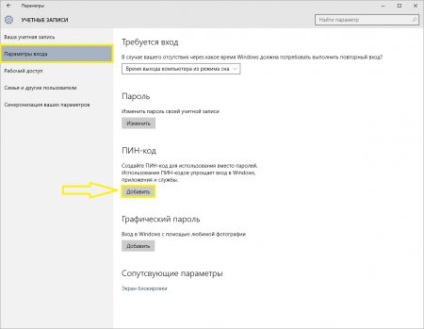
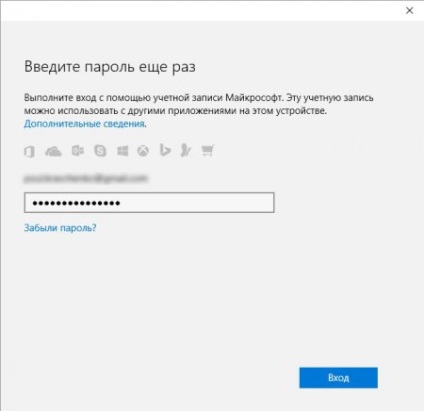
Acum, introduceți noul cod PIN de două ori și apăsați butonul „OK“.
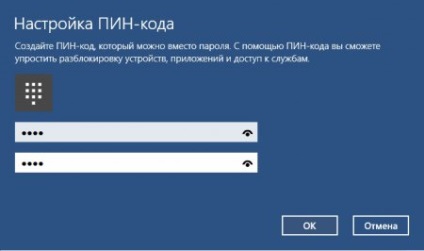
Cum se schimba numărul PIN?
În secțiunea de mai sus, „Conectare Parameters“ trebuie să apăsați butonul „Change“.
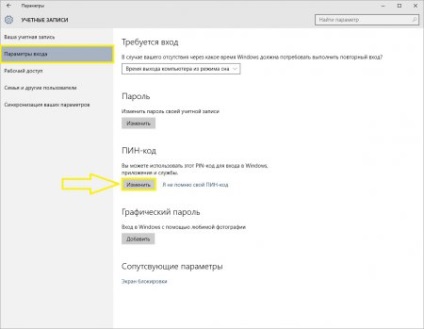
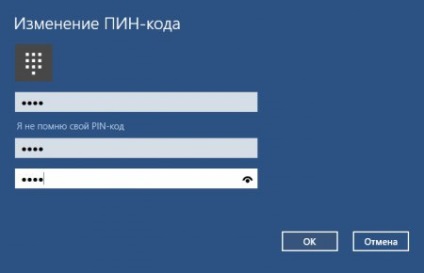
Cum de a elimina sau de a reseta codul PIN?
În acest proces, se va cere pentru parola contului, și vi se solicită să introduceți un nou cod PIN.
Dacă aveți dorința de a elimina codul PIN, atunci trebuie să apese butonul „Cancel“ din fereastra unde trebuie să introduceți un nou cod PIN după ce este resetat.